Win10组策略轻松关闭自动更新,简单几步搞定!
时间:2025-06-19 22:57:14 117浏览 收藏
**Win10组策略关闭自动更新教程:告别强制更新,掌控系统自由!** 还在为Win10的自动更新烦恼吗?系统未经允许偷偷更新,影响工作和娱乐?别担心,本教程教你如何通过组策略轻松关闭Win10自动更新!只需简单几步,告别强制更新,掌控系统更新节奏。本文详细介绍了通过运行gpedit.msc命令打开组策略编辑器,依次进入“管理模板”、“Windows 组件”、“Windows 更新”,找到“配置自动更新”选项,并将其设置为“已禁用”的详细步骤。让你的Win10系统更加稳定、流畅,不再受自动更新的困扰!立即学习,摆脱Win10自动更新的束缚吧!
对于使用Win10系统的用户来说,系统常常会在用户未察觉时自动启动更新,这往往会影响到正常使用。不过,我们可以通过调整组策略来阻止Win10的自动更新功能。接下来,我们就一起来看看具体的步骤。
使用组策略禁用自动更新的具体操作如下:
1、按住键盘上的【win】键和【R】键,打开“运行”窗口,随后输入【gpedit.msc】并点击确定按钮。
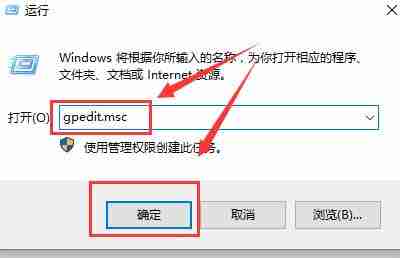
2、依次选择【管理模板】-【Windows 组件】,然后双击进入该选项。
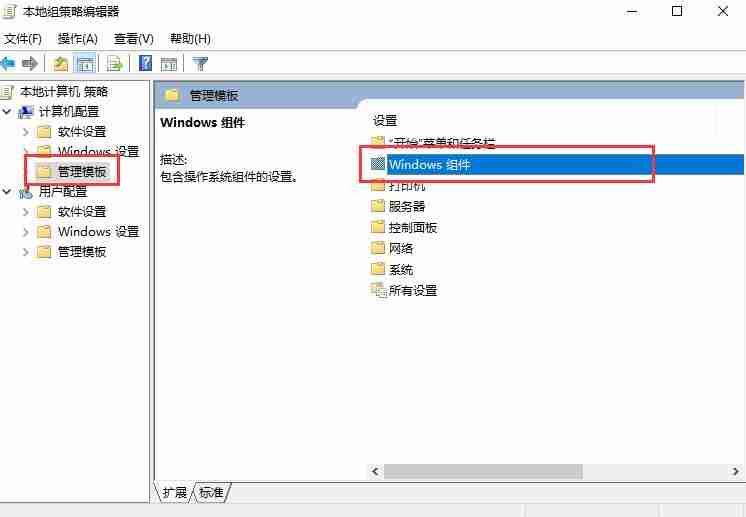
3、接着定位到【Windows 更新】,再次双击以进入。
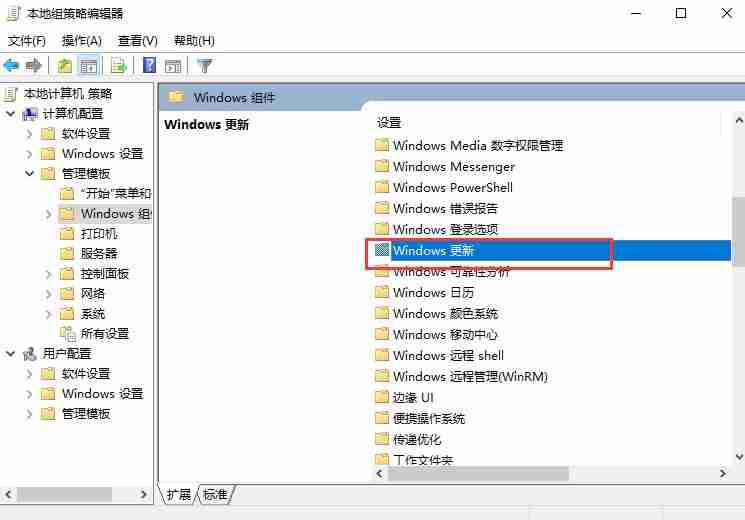
4、在右侧找到【配置自动更新】这一项,双击打开它。

5、之后,在弹出的界面中勾选【已禁用】,最后点击【应用】保存设置即可。
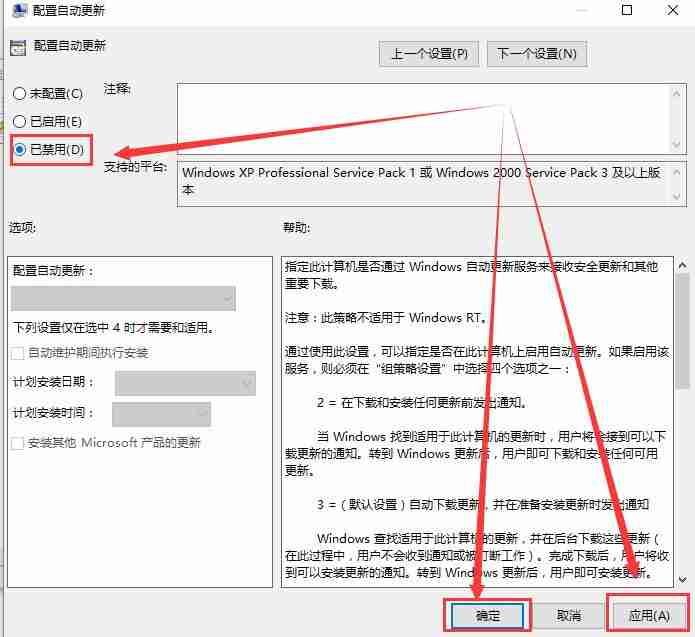
以上就是《Win10组策略轻松关闭自动更新,简单几步搞定!》的详细内容,更多关于的资料请关注golang学习网公众号!
相关阅读
更多>
-
501 收藏
-
501 收藏
-
501 收藏
-
501 收藏
-
501 收藏
最新阅读
更多>
-
124 收藏
-
499 收藏
-
487 收藏
-
192 收藏
-
420 收藏
-
198 收藏
-
301 收藏
-
266 收藏
-
185 收藏
-
219 收藏
-
308 收藏
-
242 收藏
课程推荐
更多>
-

- 前端进阶之JavaScript设计模式
- 设计模式是开发人员在软件开发过程中面临一般问题时的解决方案,代表了最佳的实践。本课程的主打内容包括JS常见设计模式以及具体应用场景,打造一站式知识长龙服务,适合有JS基础的同学学习。
- 立即学习 543次学习
-

- GO语言核心编程课程
- 本课程采用真实案例,全面具体可落地,从理论到实践,一步一步将GO核心编程技术、编程思想、底层实现融会贯通,使学习者贴近时代脉搏,做IT互联网时代的弄潮儿。
- 立即学习 516次学习
-

- 简单聊聊mysql8与网络通信
- 如有问题加微信:Le-studyg;在课程中,我们将首先介绍MySQL8的新特性,包括性能优化、安全增强、新数据类型等,帮助学生快速熟悉MySQL8的最新功能。接着,我们将深入解析MySQL的网络通信机制,包括协议、连接管理、数据传输等,让
- 立即学习 500次学习
-

- JavaScript正则表达式基础与实战
- 在任何一门编程语言中,正则表达式,都是一项重要的知识,它提供了高效的字符串匹配与捕获机制,可以极大的简化程序设计。
- 立即学习 487次学习
-

- 从零制作响应式网站—Grid布局
- 本系列教程将展示从零制作一个假想的网络科技公司官网,分为导航,轮播,关于我们,成功案例,服务流程,团队介绍,数据部分,公司动态,底部信息等内容区块。网站整体采用CSSGrid布局,支持响应式,有流畅过渡和展现动画。
- 立即学习 485次学习
